显卡没买可以装系统吗?笔记本配置低重装系统方法【教程】
发布时间:2024-07-29 14:18:33
显卡没买可以装系统吗?
答案是:可以。不过,在没有独立显卡的情况下,小编建议安装Windows 7系统,因为它对硬件要求相对较低,运行起来会更加流畅。Windows 7系统在资源占用上较为节省,尤其适合没有独立显卡的电脑配置。即使只有集成显卡,Windows 7仍然能够提供相对稳定和良好的用户体验。接下来,小编将详细介绍笔记本配置低重装系统方法吧!
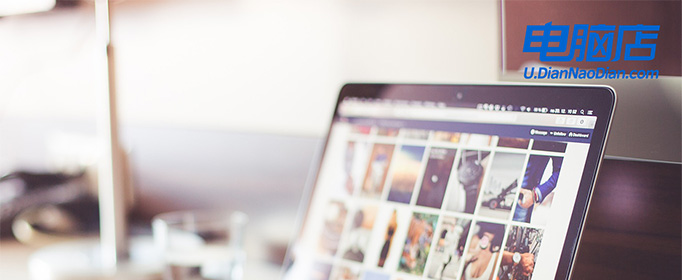
一、u盘装系统所需工具
系统版本:windows 7企业版
装机工具:电脑店u盘启动盘制作工具(点击红字下载)
二、u盘装系统准备工作
1、验证U盘的完整性:在使用U盘进行系统安装之前,检查U盘的完整性。确保U盘没有损坏或有坏道。使用U盘之前可以运行磁盘检查工具,以确保它没有任何问题。
2、选择正确的操作系统版本:确保选择正确的操作系统版本进行安装。操作系统版本可能会有不同的功能和要求。如果你不确定应该选择哪个版本,查阅相关的操作系统文档或咨询计算机制造商或技术支持人员以获取建议。
那么如何下载操作系统的镜像呢?这里简单说一下。小编推荐msdn网站,进入后点击【操作系统】,选择需要安装的系统版本,点击系统名称后的【详细信息】,此时你会看到一个链接,复制后打开迅雷软件就可以自动下载了。
下载完毕后,建议将系统镜像存放在除C盘以外的其他分区中。
三、u盘装系统教程
1、制作u盘启动盘
a.百度搜索【电脑店】进入官网,将栏目切换到【下载中心】,点击【立即下载】,即可下载 u盘启动盘制作工具。
当然,你也可以直接点击上述所需工作内容中的下载链接直接下载。
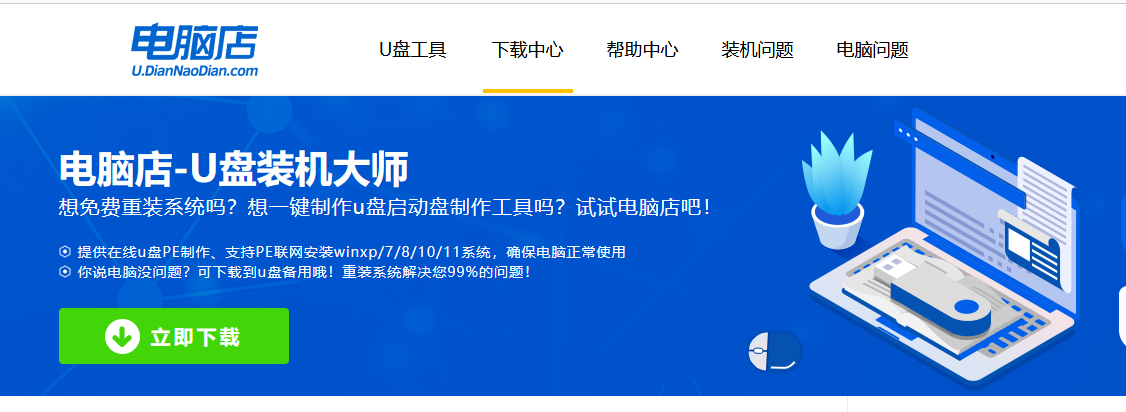
b.下载之后解压,插入一个8G以上的u盘,双击打开电脑店的程序。
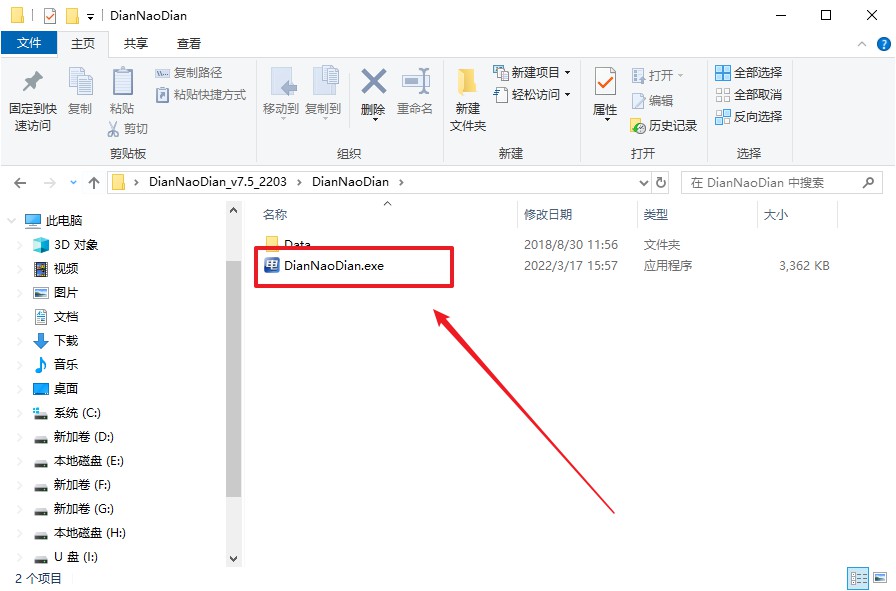
c.工具会自动识别u盘,默认【启动模式】和【分区格式】,点击【全新制作】。
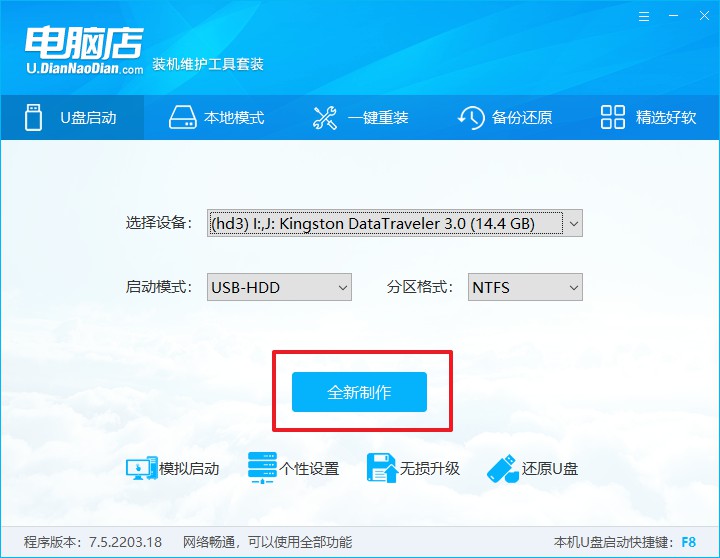
d.等待制作,完成后会有提示框提示。
2、设置u盘启动
a.在电脑店首页,输入重装电脑的相关信息,查询u盘启动快捷键。
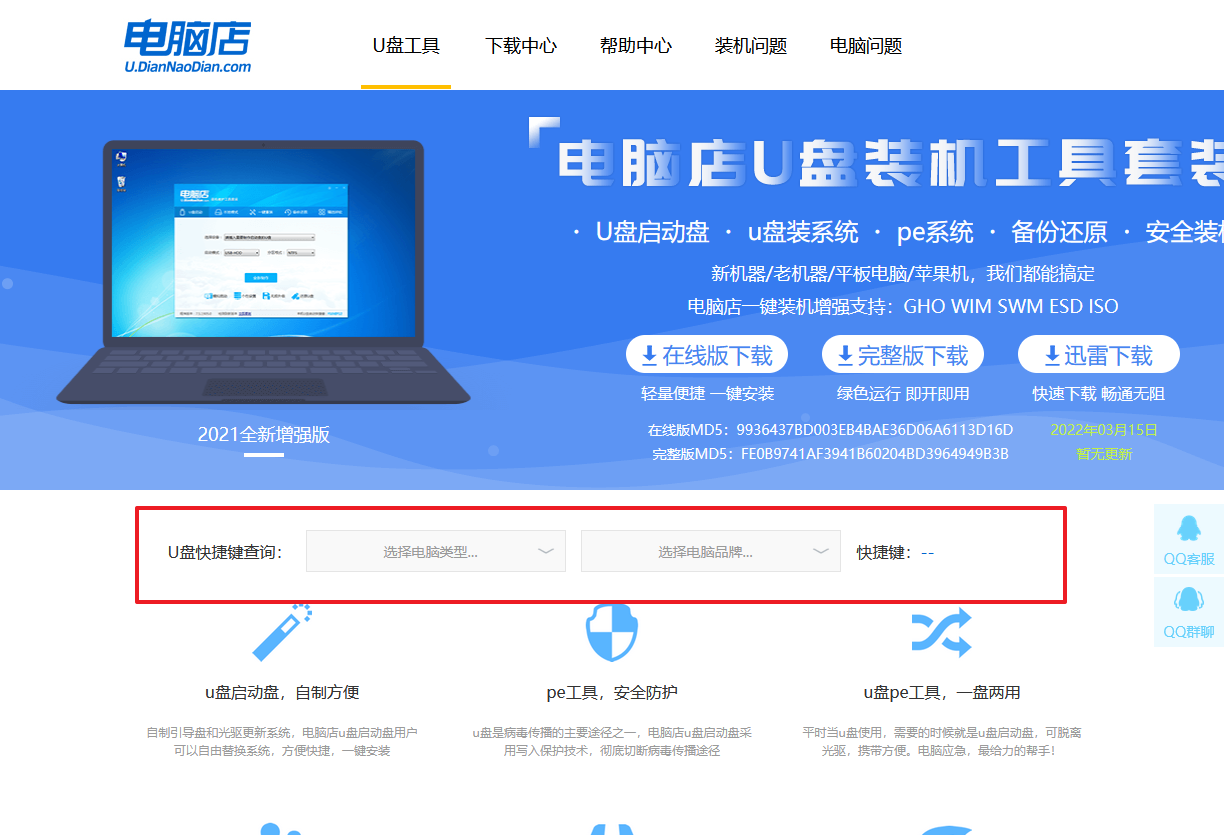
b.接下来将u盘启动盘连接电脑,重启,启动后迅速按下查询到的快捷键。
c.进入优先启动项设置界面后,选中u盘启动,最后回车进入下一步。
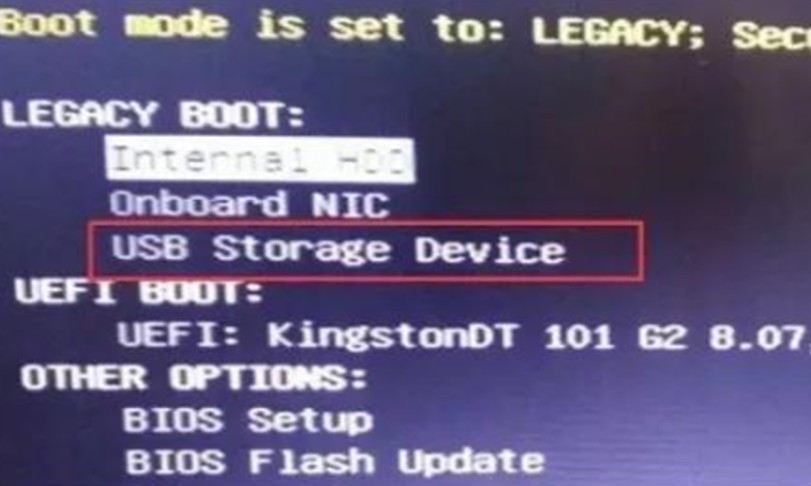
d.接着电脑会自动重启,进入到电脑店winpe主菜单,选择第一个选项回车即可。
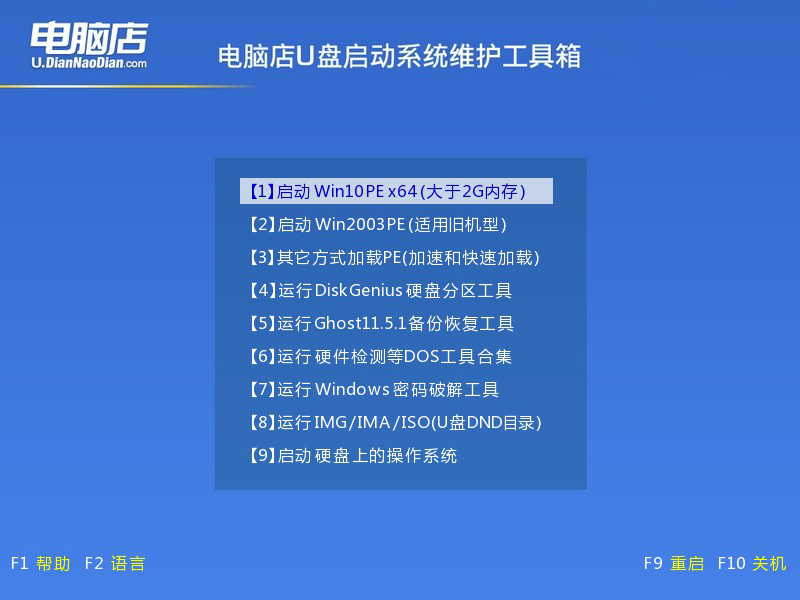
3、u盘装系统
a.u盘启动后即可进入电脑店winpe,双击打开【电脑店一键装机】。
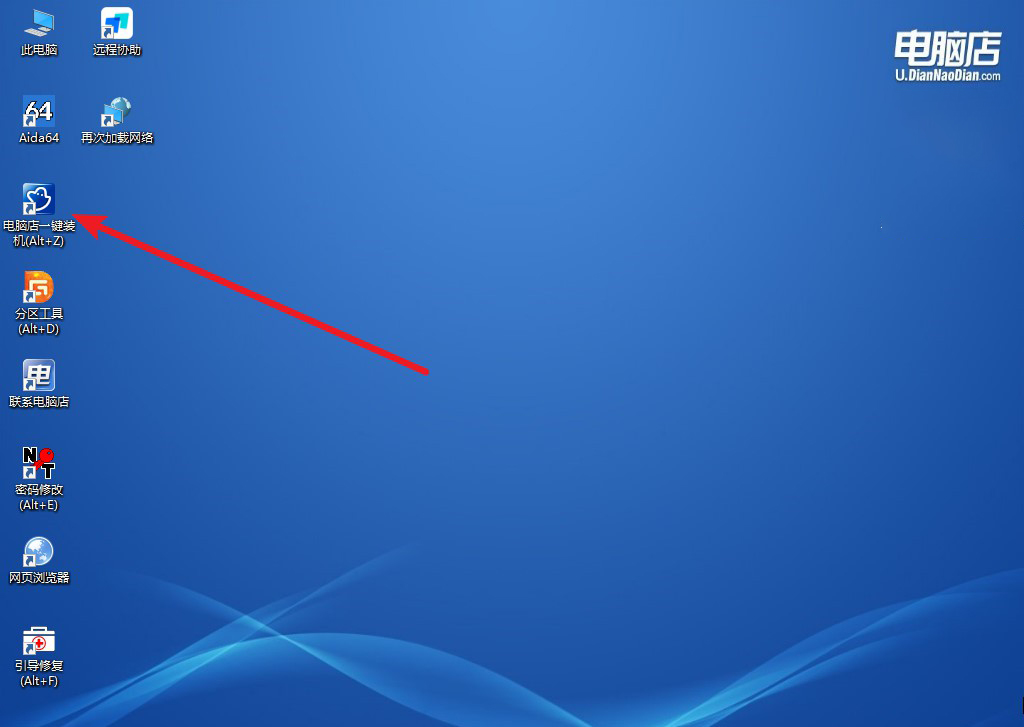
b.在界面中,根据下图所示的提示,选择操作方式、镜像文件以及系统盘符,点击【执行】。
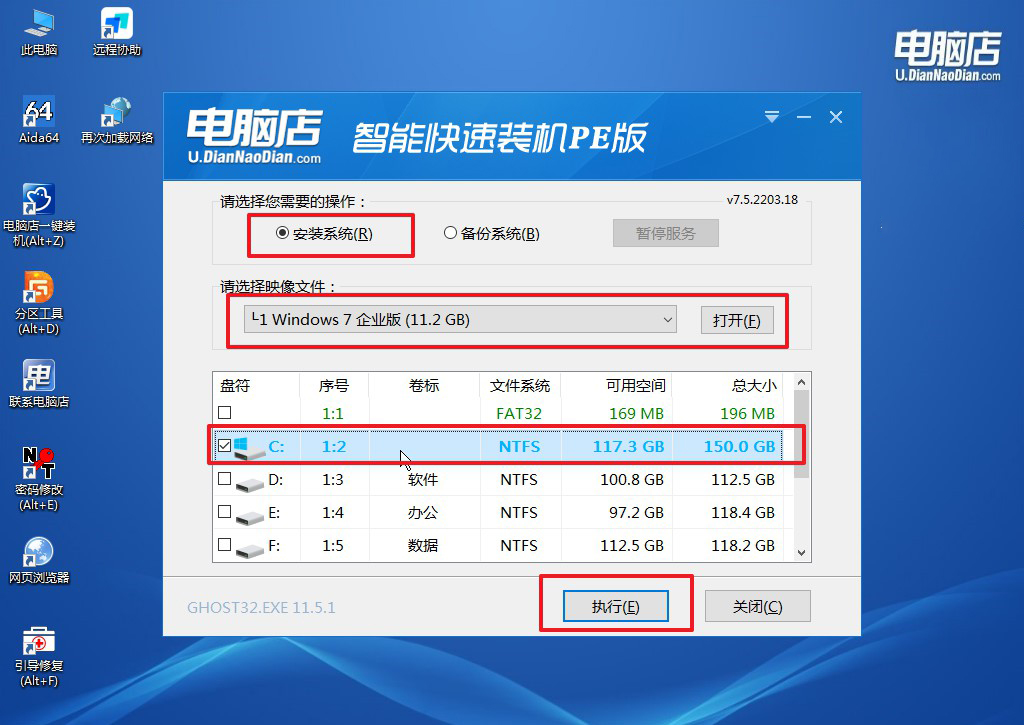
c.在还原操作中,可默认选项,点击【是】,接下来会自动安装系统。
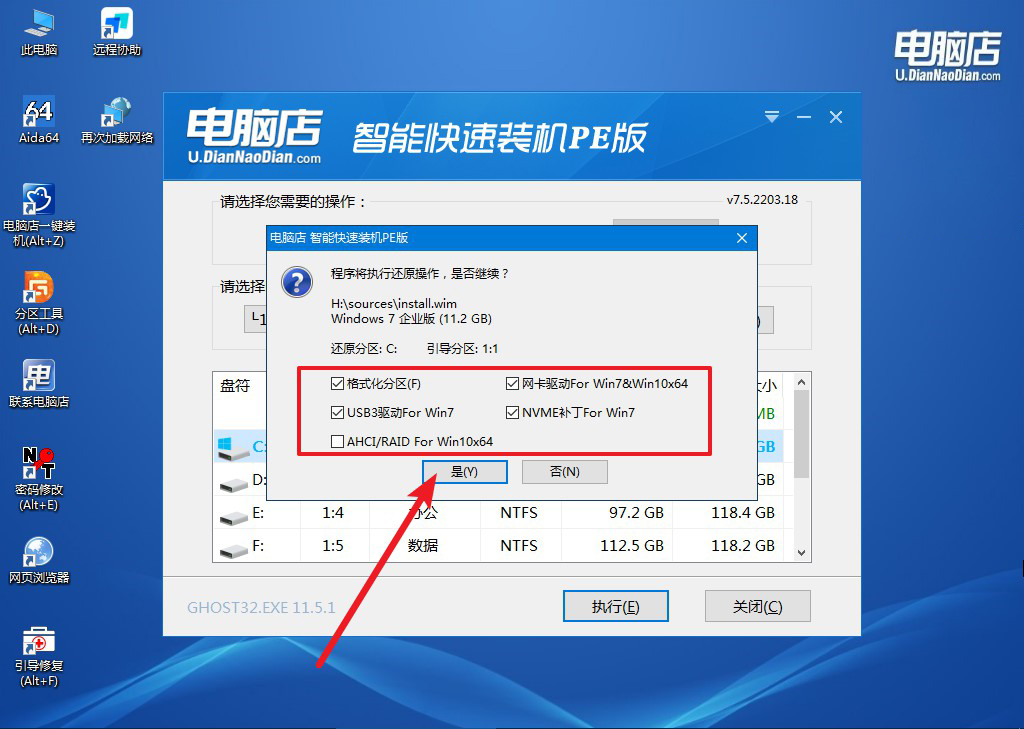
d.等待安装完成,重启后即可进入win7系统。
四、重装后可能遇到的问题解决方法
电脑黑屏怎么恢复?
电脑黑屏可能由多种原因引起。首先,检查电源和显示器连接是否正常,并确保显示器已打开。其次,尝试重新启动电脑,按下键盘上的Caps Lock或Num Lock键,查看指示灯是否亮起,确认系统是否在运行。如果系统有声音但无显示,可能是显示器或显卡问题,尝试使用不同的显示器或检查显卡连接。如果无反应,可能需要进入安全模式,更新或重装显卡驱动程序,或检查硬件故障。最后,若无法解决,建议寻求专业技术支持。
笔记本配置低重装系统方法就跟大家讲解完毕了,即使没有独立显卡,安装Windows 7系统也能够为电脑提供良好的使用体验。在安装完成后,建议用户根据硬件配置进行适当的系统优化,例如关闭不必要的视觉效果、调整电源设置等,以进一步提升系统的流畅度。此外,确保系统和驱动程序的及时更新,也是保持系统稳定和安全的关键。即使没有独立显卡,集成显卡也能满足日常办公、浏览网页等基本需求!

